Índice
![]() Comentários e prêmios
Comentários e prêmios
iPhone preso no acesso guiado - como sair
Uma rápida olhada em todas as soluções:
| Método | Eficácia | Dificuldade |
| Ferramenta de reparo do sistema | Altamente eficaz e fácil de usar | Mais fácil |
| Truque de clique triplo | Eficaz se a senha for conhecida | Fácil |
| Forçar reinicialização | Eficaz na maioria dos casos | Moderado |
| Modo perdido do iCloud | Funciona se Find My iPhone estiver ativado (requer um computador) | Moderado |
| Restaurar com iTunes | Altamente eficaz, mas apaga todos os dados (requer um computador) | Difícil |
Por que meu iPhone está preso no modo de acesso guiado
Esta seção destacará alguns motivos básicos para um iPhone travar no modo de acesso guiado . Mas antes disso é preciso entender o conceito básico desse recurso. O Acesso Guiado é um recurso útil projetado para restringir seu iPhone a um único aplicativo enquanto controla o acesso a funções específicas. Além disso, o acesso guiado permite aos usuários desativar funções específicas do aplicativo, como controles de toque. Os motivos para este acesso guiado do iPhone travar ou o acesso guiado não funcionar no iPhone/iPad são indicados abaixo:
- Falhas de software: Ocasionalmente, o acesso guiado pode travar devido a bugs ou falhas de software, o que causa problemas onde o iPhone permanece bloqueado neste modo.
- Configurações incorretas: Outro motivo é a configuração inadequada na configuração inicial do Acesso Guiado, o que pode fazer com que o iPhone não consiga sair deste modo conforme pretendido.
- Software desatualizado: Além disso, usar uma versão desatualizada do iOS pode resultar em problemas de compatibilidade, fazendo com que o modo de acesso guiado pare de responder no iPhone.
- Problemas de hardware: Certos problemas de hardware, como botão inicial ou tela com defeito, podem interferir no processo normal de saída do modo de acesso guiado.
- Aplicativo corrompido: Se o aplicativo usado no acesso guiado apresentar erros ou for corrompido, ele poderá impedir que o iPhone saia desse modo restrito sem problemas.
Corrija o iPhone travado no acesso guiado sem perda de dados
Além das correções e truques padrão para lidar com o iPhone preso no acesso guiado problema, existe um método fácil e poderoso para corrigir o erro. EaseUS MobiXpert é capaz de corrigir qualquer problema relacionado ao iOS sem comprometer a perda de dados. Esta ferramenta de reparo do sistema iOS fornece uma solução com um clique para consertar o iPhone preso no modo de acesso guiado. Além disso, com a função de reparo padrão do EaseUS MobiXpert, você não precisa de conhecimentos técnicos para resolver o problema de o Acesso Guiado não desligar no seu iPhone; isso pode ser corrigido em alguns minutos.
Principais recursos do EaseUS MobiXpert:
- Corrija erros de backup e restauração do iTunes com cliques simples.
- Um clique para entrar ou tirar o iPhone do modo de recuperação.
- Pode ajudá-lo a atualizar o iPhone para iOS 17, a versão mais recente.
- Ele pode corrigir problemas do sistema iOS/iPadOS sem perda de dados.
- Ele permite que você faça o downgrade do iOS 17 para o iOS 16 sem jailbreak.
- Ele permite que você redefina o iPhone 15 de fábrica sem senha (iPad e iPod touch também são suportados).
Passo 1. Inicie o EaseUS MobiXpert em seu computador, escolha "Reparo do Sistema" na página inicial.

Passo 2. Em seguida, escolha "iOS/iPadOS System Repair" na nova tela.

Etapa 3 . Conecte seu iPhone ou iPad ao computador e escolha “Reparo Padrão”. Se desejar um reparo completo, você pode escolher “Reparo profundo”.

Passo 4. Confirme o modelo do seu dispositivo e clique em “Avançar” para prosseguir. Em seguida, o EaseUS MobiXpert fará o download de um firmware para você, o que demorará um pouco. Se você instalou um firmware antes de usar este software, você pode clicar diretamente em “Verificar” para continuar.

Etapa 5. Em seguida, clique em "Reparar agora" para iniciar o processo de reparo. Após a conclusão do reparo, você poderá verificar seu dispositivo e reiniciá-lo para uso.

Mais truques para tirar o iPhone do acesso guiado
Quando você enfrenta um iPhone travado no modo de acesso guiado, vários métodos podem ajudar a resolver o problema. Alguns desses métodos são descritos abaixo com um guia fácil que pode ser eficaz. Cada método oferece várias etapas que podem ser seguidas para sair do modo de acesso guiado e recuperar a funcionalidade normal do dispositivo.
1️⃣Clique três vezes no botão Home ou no botão lateral
Se você estiver bloqueado devido ao acesso guiado pelo iPhone, uma solução imediata é utilizar o atalho de acessibilidade. Este atalho pode ser acessado pressionando três vezes o botão Início ou o botão Lateral em iPhones mais recentes sem botão Início. Em última análise, permitirá uma saída rápida deste modo e permitirá que você acesse as funções normais do dispositivo.
Passo 1. Você deve iniciar o processo clicando três vezes no botão Home para iPhones com um botão Home rapidamente. Este será um botão lateral “Power” para modelos mais recentes de iPhones sem botão Home. Depois disso, uma tela de senha será exibida na tela para entrada de Acesso Guiado.
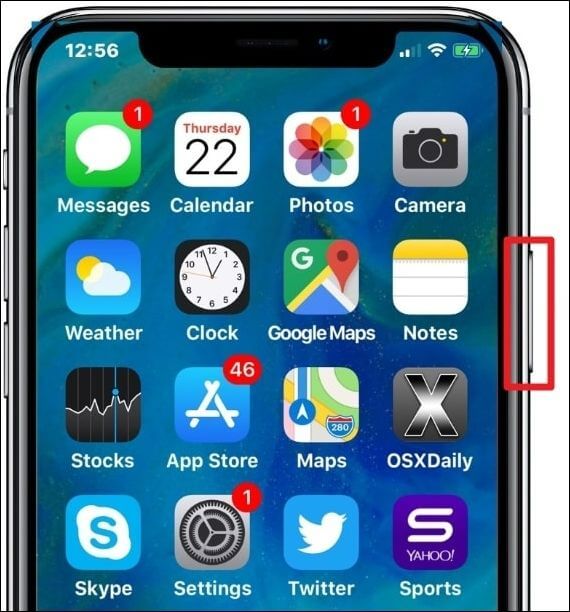
Passo 2 . Posteriormente, você precisa inserir a senha correta definida para acesso guiado. Em seguida, o modo de acesso guiado será desativado e o iPhone sairá do modo restrito.

2️⃣Forçar reinicialização do iPhone ou iPad
Outra abordagem eficaz para sair do acesso guiado é por meio do método “Forçar reinicialização”, geralmente conhecido como uma famosa correção para bugs do sistema ou problemas de software. Forçar a reinicialização do iPhone resolve esses problemas e também pode eliminar o modo de acesso guiado. O método de reinicialização forçada varia entre os diferentes modelos de iPhone e iPad. Iremos categorizá-los em dois grupos para fornecer instruções projetadas para cada modelo. Vamos explorar como executar uma reinicialização forçada em cada modelo específico para sair do modo de acesso guiado com êxito.
Para iPhones e iPads sem botão Home
Instruções. Inicie o procedimento pressionando e soltando rapidamente o botão "Aumentar volume" em seu dispositivo específico equipado com o botão Home. Depois, pressione e solte rapidamente o botão "Diminuir volume" no iPhone. Posteriormente, segure e mantenha pressionado o “botão lateral” até que o logotipo da Apple se materialize na tela.
Para iPhones e iPads com botão Home
Passo 1. Quando falamos sobre a série iPhone 6 e iPad nesta categoria, você precisa pressionar e segurar o botão "Home" e o botão "Power" simultaneamente até que o logotipo da Apple seja exibido na tela.
Passo 2. Da mesma forma, se você estiver lidando com a série iPhone 7, você precisa pressionar e segurar os botões “Power” e “Volume Down” simultaneamente até ver o logotipo da Apple na tela.
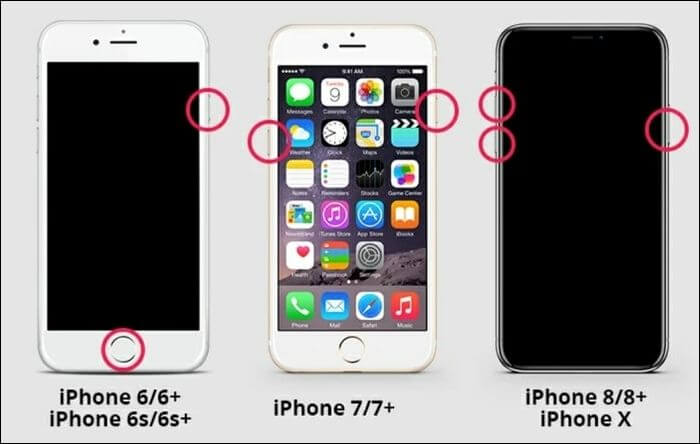
Leia também:
3️⃣Sair do acesso guiado com o modo perdido do iCloud
Este método resolve um iPhone preso no acesso guiado com o modo perdido do iCloud. Ao contrário do uso convencional do iCloud, este método envolve o uso do iCloud de uma forma mais estratégica para resolver o problema. Vamos explorar um guia passo a passo sobre como utilizar o modo perdido do iCloud para enfrentar o desafio de um modo de acesso guiado travado.
Passo 1. Comece o procedimento acessando o site autorizado do iCloud e pressionando "Entrar" para acessar o iCloud usando suas credenciais de ID Apple.
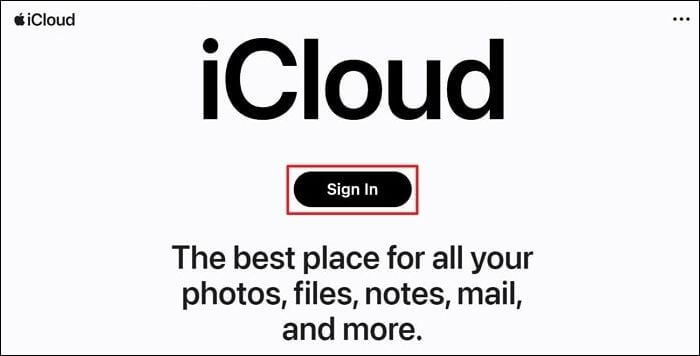
Passo 2. Posteriormente, após o login bem-sucedido, navegue até o recurso "Find My" para localizar o seu iPhone afetado pela complicação do Acesso Guiado.

Etapa 3. Em seguida, você pode prosseguir selecionando a opção "Marcar como perdido". Esta ação colocará seu dispositivo no Modo Perdido, o que desativará efetivamente o Acesso Guiado e bloqueará o dispositivo. Para voltar a usar o seu iPhone normalmente, basta digitar a senha da tela e recuperar o acesso total ao seu dispositivo.

4️⃣Restaurar iPhone/iPad com iTunes
Usar o iTunes para resolver o problema de seu iPhone ficar preso no acesso guiado é uma consideração significativa porque esse método apagará todos os dados do seu iPhone. Portanto, lembre-se de que, se você prosseguir com esse processo, é essencial fazer backup de todas as informações importantes com antecedência. Veja como você pode consertar o iPhone travado no modo de acesso guiado usando o iTunes:
Passo 1. Comece estabelecendo uma conexão entre o iPhone e o computador. Conceda permissão ao iTunes para reconhecer seu dispositivo e, uma vez detectado, navegue até o “Resumo”. Você pode acessá-lo clicando no ícone do dispositivo no iTunes. Dentro desta aba, acesse a seção “Backups” para criar um backup antes de prosseguir com o processo de restauração.

Passo 2. Em seguida, inicie a restauração do iPhone selecionando a opção "Restaurar iPhone". Um pop-up aparecerá solicitando que você decida se deseja ou não criar um backup. Posteriormente, outro pop-up avisará sobre a exclusão de todo o conteúdo e configurações do seu iPhone. Confirme a ação clicando em “Restaurar” e siga as instruções na tela para concluir o processo de restauração.
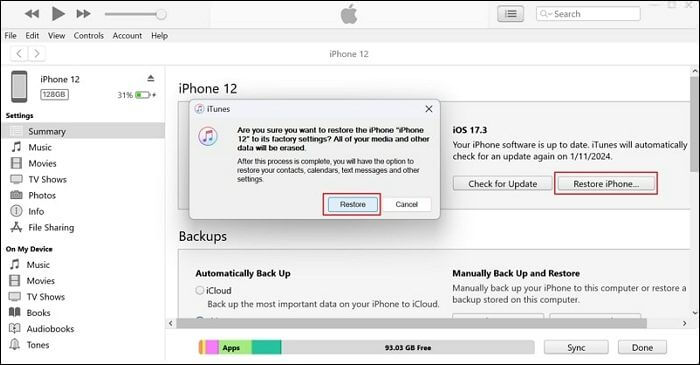
Se o iPad estiver travado no modo de acesso guiado, existem algumas soluções para fazer o iPad voltar ao normal? Leia o artigo a seguir e você encontrará soluções comprovadas e viáveis para o iPad travado no acesso guiado.
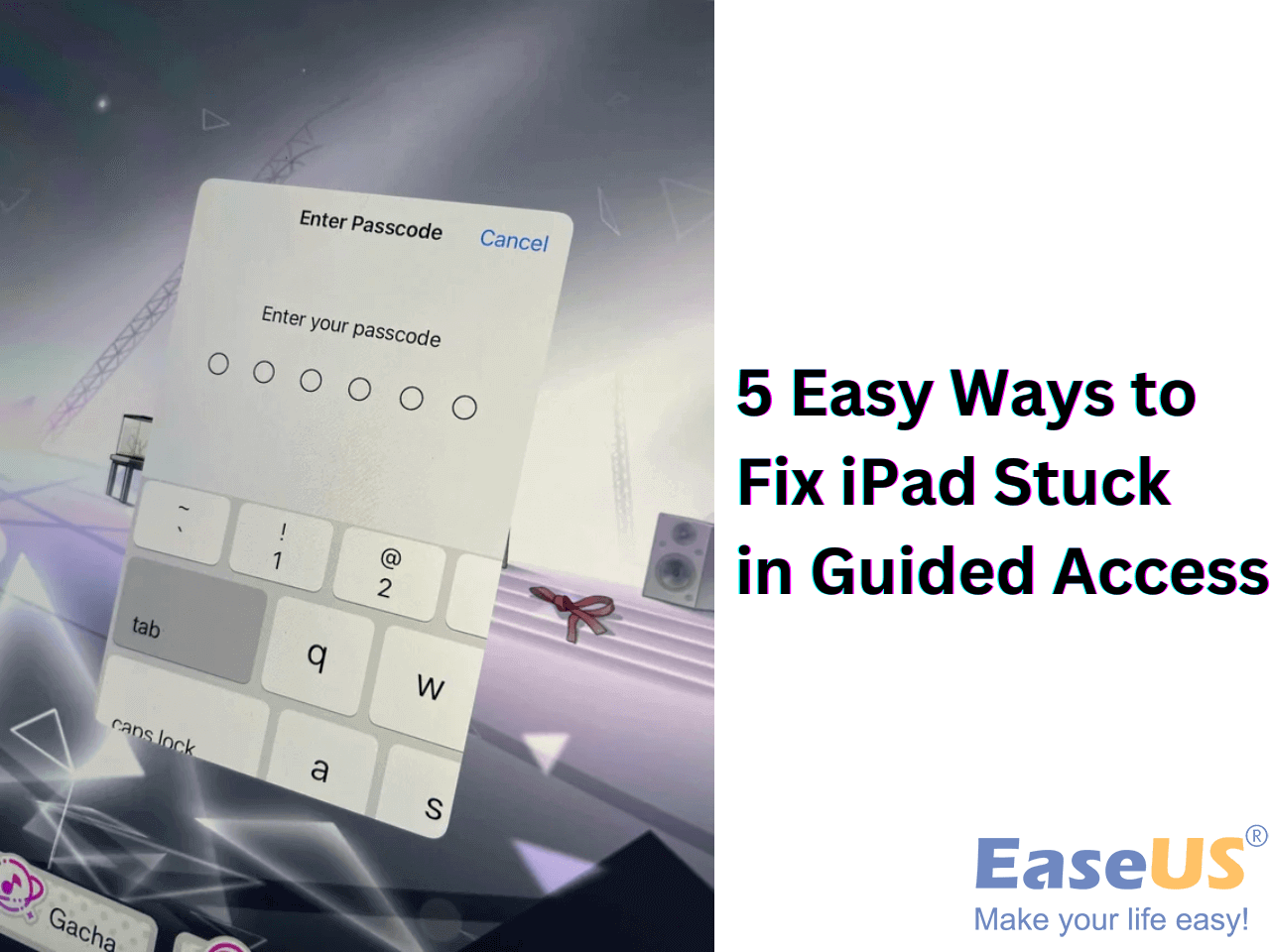
Consertar iPad preso no acesso guiado ✅Fácil e 100% funcional
Este artigo reúne 5 maneiras de consertar iPads presos no acesso guiado. Então, você poderá recuperar o acesso total ao seu iPad sem perda de dados. Leia mais >>
Conclusão: iPhone corrigido travado no acesso guiado
Em resumo, passamos por várias técnicas para corrigir o problema do ' iPhone preso no acesso guiado' . Essas técnicas podem ser eficazes se aplicadas corretamente, mas a opção EaseUS MobiXpert é o método mais fácil e eficiente entre elas. Sua função de reparo padrão permite corrigir o problema sem perder seus dados. Além disso, os usuários podem economizar muito do seu valioso tempo corrigindo problemas por meio de soluções de um clique.
Perguntas frequentes sobre o iPhone travado no acesso guiado
Esta seção abordará as preocupações e dúvidas comuns sobre iPhones presos no modo de acesso guiado , e essas dúvidas podem fornecer informações sobre vários cenários e soluções potenciais. Vamos explorar as respostas a algumas perguntas frequentes sobre problemas de acesso guiado.
1. Como saio do acesso guiado sem botão home?
Você pode sair do modo de acesso guiado sem o botão Home nos modelos de iPhone mais recentes seguindo as etapas.
- Primeiro, você precisa pressionar três vezes o botão lateral ou o botão liga / desliga do seu dispositivo. Esta ação exibirá a tela de entrada da senha de acesso guiado.
- Aqui você pode digite a senha correta para desativar o acesso guiado e retornar à funcionalidade normal do iPhone.
2. Por que meu acesso guiado não está desbloqueado?
O acesso guiado pode enfrentar problemas operacionais devido a vários fatores, como atualizações de software, modificações nas configurações ou falhas técnicas. Acima de tudo, você precisa inserir sua senha corretamente. Além disso, verifique se o seu dispositivo está executando a versão mais recente do sistema operacional. Todos esses fatores podem contribuir para resolver o problema.
3. O Acesso Guiado é desativado automaticamente?
O Acesso Guiado não tem limite de tempo automático. Permanece ativo até ser desligado manualmente pelo usuário. No entanto, se a bateria do seu iPhone descarregar completamente ou se ele desligar por qualquer motivo enquanto estiver no modo de acesso guiado, ele sairá desse modo ao reiniciar.
Você acha que esta postagem é útil? Se sim, compartilhe este artigo em suas plataformas de mídia social preferidas para que mais usuários saibam e ajude-os.
Esta página foi útil?
EaseUS MobiMover
Comentários
![]()
4,5 de 5 estrelas, com base em 10 votos
-
O EaseUS MobiMover permite que você transfira facilmente todos os dados do seu iPhone para o seu PC. O aplicativo está disponível para Windows e Mac, portanto, independentemente da plataforma que você usa, você está coberto.
![]()
-
O EaseUs MobiMover resolve esse problema, pois permite que você transfira dados de um iPhone para um Mac, um Mac para um iPhone ou de um iPhone para outro iPhone rapidamente.
![]()
-
O EaseUS MobiMover é um programa que permite compartilhar arquivos entre seu dispositivo iOS e seu PC de uma maneira fácil. Isso é muito útil, uma vez que ambos os sistemas operacionais não são compatíveis.
Leia mais![]()
-
O EaseUS MobiMover para Mac e Windows é uma ferramenta poderosa para transferir dados do seu dispositivo móvel Apple para o seu computador, gerenciando a variedade de arquivos que você cria e movendo aqueles vídeos enormes rapidamente.
![]()
Artigos relacionados
-
Correções rápidas: não é possível concluir a transferência de dados do iPhone 15/14/13
![]() Leonardo 2024-11-12
Leonardo 2024-11-12 -
Como transferir dados de um iPad para outro com 4 métodos eficazes
![]() Jacinta 2024-07-31
Jacinta 2024-07-31 -
Software de transferência de arquivos gratuito de iPhone para PC: 5 recomendações
![]() Leonardo 2024-07-31
Leonardo 2024-07-31 -
Como transferir iBooks de iPad para iPad
![]() Leonardo 2024-07-31
Leonardo 2024-07-31
